








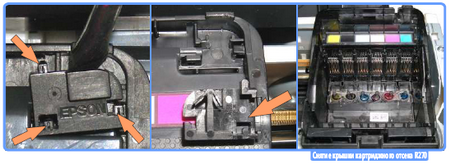

 Рейтинг: 4.1/5.0 (1929 проголосовавших)
Рейтинг: 4.1/5.0 (1929 проголосовавших)Категория: Инструкции
Сколько чернил заправить и за какое время:
картридж Epson T0821 черный Ресурс: 7.5 ml - за 20 секунд
картридж Epson T0822 голубой Ресурс: 7.5 ml - за 20 секунд
картридж Epson T0823 пурпурный Ресурс: 7.5 ml - за 20 секунд
картридж Epson T0824 желтый Ресурс: 7.5 ml - за 20 секунд
картридж Epson T0825 светло-голубой Ресурс: 7.5 ml - за 20 секунд
картридж Epson T0826 светло-пурпурный Ресурс: 7.5 ml - за 20 секунд
картридж Epson T0811 чёрный Ресурс: 11.1 мл, - за 35 секунд
картридж Epson T0812 голубой Ресурс: 11.1 мл, - за 35 секунд
картридж Epson T0813 пурпурный Ресурс: 11.1 мл, - за 35 секунд
картридж Epson T0814 желтый Ресурс: 11.1 мл, - за 35 секунд
картридж Epson T0815 светло голубой Ресурс: 11.1 мл, - за 35 секунд
картридж Epson T0816 светло пурпурный Ресурс: 11.1 мл, - за 35 секунд
Ресурс страниц A4 при 5%-ном заполнении
картридж Epson C13T08214A - T0821 черный Ресурс: 7.5 ml 300 страниц
картридж Epson C13T08224A - T0822 голубой Ресурс: 7.5 ml 900 страниц
картридж Epson C13T08234A - T0823 пурпурный Ресурс: 7.5 ml 440 страниц
картридж Epson C13T08244A - T0824 желтый Ресурс: 7.5 ml 460 страниц
картридж Epson C13T08254A - T0825 светло-голубой Ресурс: 7.5 ml 410 страниц
картридж Epson C13T08264A - T0826 светло-пурпурный Ресурс: 7.5 ml 590 страниц
картридж Epson T08114A чёрный Ресурс: 11.1 мл, 480 страниц
картридж Epson T08124A голубой Ресурс: 11.1 мл, 1560 страниц
картридж Epson T08134A пурпурный Ресурс: 11.1 мл, 720 страниц
картридж Epson T08144A желтый Ресурс: 11.1 мл, 760 страниц
картридж Epson T08154A светло голубой Ресурс: 11.1 мл, 680 страниц
картридж Epson T08164A светло пурпурный Ресурс: 11.1 мл, 990 страниц
Внимание. Рассматривается методика заправки ТОЛЬКО оригинальных картриджей производства Epson.
Расположение заправочного отверстия находиться в разных картриджах в разных местах, но на стороне выходного отвестия для чернил в принтер. В данной статье показан принцип заправки картриджей типа ТУБА с чернилами, без поролона.
Заправка картриджа со сложной системой клапанов T032x/T033x/T034x/T042x/T044x/T046x/T048x/. и подобного типа.
Картриджи многокартриджных принтеров Epson имеют отличное, более сложное устройство, чем картриджи Epson содержащие поролоновый наполнитель. Поэтому их заправка более сложна по сравнению с поролоновыми картриджами.
Для заправки вам понадобится:
1) Чернила нужного цвета (от 5 до 10 мл. в зависимости от картриджа). Используйте одну марку чернил и не меняйте ее на другую без необходимости, например Inktec для соответствующей модели принтера.
2) Два шприца медицинских (от 20 кубиков) - лучше с резиновым поршнем.
3) Резиновый ластик.
4) Несколько старых газет для укрытия ими стола.
1. Необходимо модифицировать один из шприцов. Для этого острым ножом или скальпелем делаем выемку, как показано на рисунке.

2. На второй шприц одеваем иглу, накалываем на нее ластик и смещаем его на середину иглы.
1. Выведите каретку в позицию замены картриджей. О том, как это сделать указано в руководстве пользователя и, обычно, под верхней крышкой принтера. Обычно для этого надо нажать копку на передней панели или под верхней крышкой принтера.
2. Извлеките картридж из принтера. Извлекайте картридж аккуратно и ни в коем случае не дотрагивайтесь до чипа на картридже. Желательно иметь запасной, уже заправленный, картридж, который можно сразу же поставить взамен пустого и не волноваться о том, что головка завоздушится или в ней засохнут чернила. А потом в спокойной обстановке заняться заправкой пустого картриджа. Если у вас есть запасной, уже заправленный, картридж, то можете смело переходить к шагу 5, иначе читайте все последующие шаги.
3. Положите ватку обильно смоченную в жидкости-реаниматоре для прочистки печатных головок(или в дистилированной воде, при отсутствии жидкости-реаниматора) на чернилозаборные штуцера. Этот шаг нужен для того, чтоб в штуцера не попал воздух и, чернила не засохли внутри.
4. Выключите принтер кнопкой выключения питания на принтере, чтоб головка запарковалась. Ни в коем случае не отключайте принтер от сети. Т.к. в этом случае головка не запаркуется и, соответственно, засохнет.
5. Сложите в несколько слоев старую газету и положите на нее картридж. На этой газете мы и будем производить все операции, иначе вам грозит заляпать весь стол и вы будете долго и мучительно его потом отмывать.
6. Соберите конструкцию, как показано на рисунке.

7. Оторвите синюю обложку, закрывающую технологические отверстия в картридже. Под ней вы увидите два прозрачных кружочка.
8. Шприцом №2 (с ластиком), прокалываем ближнее отверстие к шприцу №1 (с выемкой), игла входит примерно на 2см. Сильно не давите, а не то можете проколоть внутреннюю камеру, и картридж будет испорчен.
9. Уберите поршень из шприца №2 и налейте в него чернила, если в шприц не помещаются все чернила, то дольете позже.
10. Прижимая шприц №1 к выходному отверстию картриджа, откачивайте чернила из картриджа, правой рукой прижимаете резинку на шприце №2 к картриджу, для обеспечения герметичности. Это важно. При этом чернила из шприца №2 перетекают внутрь картриджа, постепенно повторяя этот процесс, чернила заполнят пустоты внутри картриджа и начнут появляться в шприце №1. Если шприц №1 наполняется воздухом, а чернила в шприце №2 не убывают, проверьте герметичность конструкции. Делайте это до тех пор, пока в шприц №1 не начнут поступать чернила практически без пузырьков воздуха. Откачанные чернила доливаете в шприц №2
11. После заправки аккуратно выньте иглу из картриджа и насухо протрите место прокола ветошью. Затем заклейте место прокола полиэтиленом намазанным водостойким клеем.
12. Вытрите картридж от остатков чернил, прижмите синюю обложку обратно и переверните картридж.
13. Теперь ждем минут 5 и, если ничего не потекло, вставляем картридж в принтер. Только не забудьте достать снять ватку с чернильнозаборных штуцеров.
Обнуление картриджей - черные - цветные
Картриджи последних моделей принтеров Epson защищены от заправки специальными микросхемами (чипами) 9 контактные.
Нового типа с девятью контактами (или десятью) - для сброса можно использовать программатор, авточипы или программу, когда такие появятся в Сети.
Микросхемы старого типа полностью обнуляются программатором или замораживают уровень чернил программой SSC Service Utility. Как вариант вместо обычного чипа на картридж ставят самообнуляющийся авточип или систему SCSI-чип (супер-чип) плюс пустышки. Такие чипы применяются в СНПЧ - Система Непрерывной Подачи Чернил.
Авточипы от систем непрерывной подачи чернил СНЧП

Чипы от перезаправляемых картриджей

Если Вы не нашли нужной модели принтера или картриджа - возможно модель вашего принтера достаточно новая и производители чипов и программаторов еще не успели проверить работу программатора с картриджами этой модели либо программатор с картриджами этой модели принтера не работает вообще. В этом случае необходимо приобрести авточипы, которые сами в автоматическом режиме восстанавливают значение 100% уровня чернил в чипе картриджа в процессе работы принтера. Т.е. картридж даже не нужно извлекать из принтера для сброса чипа программатором.
Картриджи черные и цветные - используются в следующих печатающих устройствах:
Принтер струйный Epson Stylus Photo T50
Принтер струйный Epson Stylus Photo T59
Принтер струйный Epson Stylus Photo R390
Принтер струйный Epson Stylus Photo R270
Принтер струйный Epson Stylus Photo R290
Принтер струйный Epson Stylus Photo R295
МФЦ струйный Epson Stylus Photo RX690
МФЦ струйный Epson Stylus Photo TX650
МФЦ струйный Epson Stylus Photo RX590
МФЦ струйный Epson Stylus Photo RX610
МФЦ струйный Epson Stylus Photo RX615
МФЦ струйный Epson Stylus Photo TX700W
МФЦ струйный Epson Stylus Photo TX800FW
МФЦ струйный Epson Stylus Photo TX659 C11CA51331
МФЦ струйный Epson Stylus Photo TX710W
Принтер струйный Epson Stylus Photo 1410_A3+












Чтобы ознакомиться с инструкцией выберите файл в списке, который вы хотите скачать, нажмите на кнопку "Загрузить" и вы перейдете на страницу загрузки, где необходимо будет ввести код с картинки. При правильном ответе на месте картинки появится кнопка для скачивания.
Если в поле с файлом есть кнопка "Просмотр", это значит, что можно просмотреть инструкцию онлайн, без необходимости скачивать ее на компьютер.
Чтобы ознакомится с другими нашими инструкциями воспользуйтесь поиском вверху страницы, либо через навигацию на главной странице.
В случае если инструкция по вашему не полная или нужна дополнительная информация по этому устройству, например драйвер, дополнительное руководство пользователя (у одного устройства может быть несколько руководств, например, руководство по обновлению), прошивка или микропрограмма, то вы можете задать вопрос модераторм и участникам нашего сообщества, которые постараются оперативно отреагировать на ваш вопрос.
ХарактеристикиТип принтера: шестицветный (CLcMLmYK)
Технология печати: струйная пьезоэлектрическая
Гарантия: 1 год
Срок службы: 5 лет

Печать на DVD Disk - Epson Stylus Photo R270

Печать Фотографий - Epson Stylus Photo R270

epson stylus photo r270 - Ошибка
Форум Epson Stylus Photo R270:![]()
Добрый день я тоже делаю принтор эпсон 270 на планшетный но у меня не получается его запустить включаю стол начинает двигаться и потом пичатующая голова чутьчуть и все астонавливается и загораются красные лампочки скажите что нужно сделать чтоб работал.Как правильно использовать какцовеки.
![]()
Переустановил виндовс. Немогу найти драйвер для принтера СТИЛУС ПХОТО R270 который уменя был там можно было посмотреть сколько чернил в катридже осталось. Где мож скачать мож знаете?
Скачал с resetters.com инструкцию по установке СНПЧ на R270 и разборке принтера. Думаю, дай пока СНПЧ не заказал, попробую разобрать/посмотреть какие там подводные камни и все такое. В общем, разобрал, после чего даже и не знаю смеяться или плакать. Нехорошо господа разработчики! В инструкции допущено несколько грубых ошибок. Порядок разборки неверный, что запросто может привести к поломке пластмассовых деталей.
Ну ладно, ругаться все мы здоровы, а вот что-нибудь полезное сделать. Ниже приведена фото-инструкция по разборке принтера. Правильная.

Отжимаем защелку, как на фото нажимая большим пальцем и одновременно другой рукой притягивая лоток в противоположную сторону. Сняли:

. и снимаем саму панельку (отмечена красным). Для снятия нажимаем в область белого кружка, так что бы пластмасса немного прогнулась (там защелка). Одновременно с этим сдвигаем панельку в направлении стрелки держась за нее в области желтого кружка. Аналогично поступаем с другой стороны.

Снимаем открывшуюся рамку USB (отмечена красным). Для снятия рамки достаточно ее потянуть вверх и немного назад ОТ принтера. После снятия рамки становится доступна шахта (отмечена синим) в которой находится шуруп фиксирующий верхнюю часть корпуса. Под боковой фальш-панелькой с другой стороны все аналогично за исключением того, что там нет рамки USB.

Третье. Снимаем верхнюю часть корпуса (кожух). Выкручиваем шурупы в шахтах, о которых упомянуто выше. Выкручиваем шурупы отмеченные синим на этой фотографии.

Защелки сбоку фиксируются шурупами. Выкручиваем их (как на фото) с обеих сторон принтера. Двумя руками с двух сторон одновременно освобождаем защелки, потянув за пластмассу в том месте, где отмечено желтым кружком, и как только они освободятся аккуратно снимаем кожух вверх.
Все. Разборка принтера завершена:

На этой фото необязательная часть - снятие памперса. Если слив чернил от помпы делать наружу, то надобности в памперсе нет, а шлейф СНПЧ выводить удобнее. Итак, выкручиваем два винта отмеченные синими кружками и снимаем металлическую рамку, которую они держат. Затем снимаем переднюю панельку (та, что с кнопочками), Для этого беремся за нее там, где отмечено красным кружком и аккуратно тянем на себя (в контексте того ракурса, что на фото). Проделывать это лучше с двух сторон одновременно. После чего выкручиваем два шурупа фиксирующие памперс (там все очевидно) и извлекаем его.

На последней фотографии изображен полностью собранный принтер со снятой боковой панелькой с той стороны, где выходит шлейф СНПЧ.
Комментарии относительно разборки:
- из инструмента понадобится только крестовая отвертка с длинным цевьем;
- все действия не требуют приложения больших усилий, т.е. если написано "нажать" значит не сильно, если "потянуть", то тоже слегка;
- если что-то "не идет" просто немного измените вектор приложения силы;
- после описанной процедуры на принтере не остается никаких, даже малейших, следов разборки;
- сборка производится в обратном порядке также без проблем;
- отвертку лучше брать хорошую, чтобы не поцарапать шлицы шурупов.
А господам разработчикам я осмелюсь посоветовать привести инструкцию по разборке в надлежащий вид, дабы обезопасить себя в дальнейшем от возможных претензий со стороны покупателей (там, где рекомендуется отверткой отковырять переднюю панель, которая держится на четырех шурупах это особенно сильно).
Готов на безвозмездной основе предоставить фотоматериалы, использованные выше, в исходном разрешении, дабы разработка нормальной инструкции не потребовала больших усилий и инструкция поскорее стала доступна пользователям.
2 root
Мне уже, как бы, и не к чему.(я уже отломал 2 нижние защелки на левой фальш-панели:-)). Но вот инструкция от Алекса с кружками понагляднее будет. Дело даже не в кружках, (хотя и в них тоже. Кружки повыразительнее оранжевых стрелок), а скорее в ракурсе изображений. У Алекса побольше общих планов. Что для несведущего человека, немаловажно. Как по мне, так некоторые цветные крупные планы(крепление планки, выламывание фиксатора. ) в инструкции, вообще трехмерными проекциями заменить можно. Ну и с общим планом, естественно, где это все красненьким обведено.
Кстати, нет общего плана уложенного шлейфа(конкретно к R270, я другие не читал). Мое первое впечатление именно такое было. Долго перебирал инструкции в надежде получить общее представление, как же это все будет выглядеть. Постигал по-ходу.
Было бы, конечно, неплохо, если бы был какой-нибудь "вид принтера спереди в разрезе", где красненькой полосочкой была изображена проекция уже уложенного шлейфа, или емкостей, к примеру, ИМХО.
Я попытаюсь пояснить ход своих мыслей. Согласитесь, что инструкции по установке, разрабатываются, скорее всего, человеком, который хорошо знаком с устройством принтеров. И наверное не раз устанавливал СНПЧ. От этого и подход к написанию инструкции.
А вот взять бы вам пару-тройку, ничего не подозревающих юзверей, и заставить их по инструкции установить СНПЧ. А по ходу интересоваться, что непонятно, и как было бы лучше. -)))
Пример. Взять двух юзверей, которые не раз видели автомобиль, катались в нем, но ни разу не обслуживали. И попросить их передвинуть на незнакомой машине в горизонтальной плоскости переднее сиденье для удобства. Одному дать крупным планом фото рычажка под сиденьем, а другому - такое же фото, и не детализированный чертеж передней части автомобиля с сиденьями, и обведенное кружком место расположения рычажка. Кто быстрее справится с заданием?
Пример может не очень наглядный, но я ничего ддругого сразу не придумал.
ИМХО, с инструкцииями к принтерам, наверное, у людей также.
Ну я понимаю, конечно, что есть выработанный стиль, бумагу экономить надо, краску и т.п. Но вам жеж и с китайцами конкурировать надо? Не зря ведь, в разных там компьютерных журналах, при проведении тестов всяких там материнок, видюх, звуковух там, или еще чего, всегда отдельную звездочку дают за документацию? Или не дают, бывает, несмотря на все достоинства.
А если у вас и так преимущество по качеству(хотя не все так думают), то почему бы не быть первыми и по документации?
В общем несмотря на мой первый, несладкий опыт установки СНПЧ, я полностью на вашей стороне.
Добавьте в комплект трубку для удлинения слива и доп. ёмкость.
Этот вопрос прорабатывается, будет опциональное дополнение к комплекту СНПЧ.
Достаём памперс и выкидываем нафиг - для СНПЧ он не актуален, а вреден.
Скоро будет вкладка как в 590м :-)
Выкидываем фтопку гарантию и дырявим боковую стенку в ячейках.
Мы позиционируем установку системы как вполне обратимый процесс, чтобы сохранить гарантию, так что не катят дырки в корпусе :-)
MMottorroll7
Согласитесь, что инструкции по установке, разрабатываются, скорее всего, человеком, который хорошо знаком с устройством принтеров. И наверное не раз устанавливал СНПЧ. От этого и подход к написанию инструкции.
Инструкции разрабатываются мной :-) Только вот кроме всего Вами перечисленого, я полтора года ещё и технической поддержкой был по этому вопросу, так что вот откуда такой подход. Ведь Вы же прекрасно поняли как и что устанавливать?
А если у вас и так преимущество по качеству(хотя не все так думают), то почему бы не быть первыми и по документации?
А мы итак первые :-) Вы поищите документации других производителей или продавцов китайских СПНЧ, сравните :-) Если попадётся что-то хоть отдалённо приближенное к нашим (по качеству), обязательно сообщите нам :-)
так что вот откуда такой подход. Ведь Вы же прекрасно поняли как и что устанавливать?
Дорогой Alan din Artindar! Я ни в коем случае не подвергал сомнению ваш профессионализм, а посчитал нужным высказать свое мнение. Если быть откровенным, я не "прекрасно" понял как правильно устанавливать СНПЧ, а, в основном, интуитивно догадывался. К тексту претензий нет. В основном к изображениям, сопровождающим текст. Собс-но об этом предыдущий пост. Я уверен, что не один такой, хотя я, технически, достаточно грамотный человек.
Так сказать, - поделился свежим, незамутненным взглядом :-)
А мы итак первые :-) Вы поищите документации других производителей или продавцов китайских СПНЧ, сравните.
Не было речи, о том, что у резеттерс хуже других доументация.
Хочется, чтобы была еще лучше.
Я думаю, Вы согласитесь, что человечество, в массе своей - лентяи. В немалой степени и умственные лентяи, тоже.
-Читать инструкции? Увольте. У меня нет на это времени!
Есть еще жизненные обстоятельства. Например, у Вас поломался телефон.(пусть это будет даже не мобильный). Я не сомневаюсь, что Вы самостоятельно могли бы устранить повреждение. Но в ритме жизни, кропя, так сказать, над написанием инструкций. -)))))Вам просто некогда вникать в тонкости проводной связи. И Вы готовы, даже заплатить монтеру, чтобы телефон побыстрее заработал, несмотря на то, что ремонт линии занимает 5 минут и бесплатно.
Но Вы-то, самостоятельно, не сделаете это и за 2е суток, не так ли?
А при наличи четкой инструкции с правилами устранения повреждений? Без опыта, я думаю, за 1 час, максимум.
Так и с принтерами. Я - не профессионал в ремонте оргтехники. Но мне ооооччччень нужно ее эксплуатировать! Я бы заплатил спецам, но нет времени, да и я не безрук. Тут, как раз, и приходит на помощь доступная инструкция.
И здесь, на форуме, я жертвую своим временем, внося "рацпредложения",(тоже, своего рода, оплата) чтобы в следующий раз, когда я куплю следующий принтер и СНПЧ, прочитав инструкцию, я не неделю бы устанавливал ее, а, максимум, час.
Ну и можно подсчитать, сколько денег не заработаешь за час, а сколько за неделю?
Скачал с сайта ink-market.ru инструкцию по установке СНПЧ на R270 и разборке принтера. В инструкции производителя допущено несколько грубых ошибок. Порядок разборки неверный, что запросто может привести к поломке пластмассовых деталей.
Ниже приведена фото-инструкция по разборке принтера. 
Первое. Снимаем лоток для бумаги (выделен красным). Крышку снимать не надо, она не мешает. 
Отжимаем защелку, как на фото нажимая большим пальцем и одновременно другой рукой притягивая лоток в противоположную сторону. Сняли: 
Второе. Снимаем боковые фальш-панельки. Для этого выкручиваем два шурупа (отмечены синими кружками). 
. и снимаем саму панельку (отмечена красным). Для снятия нажимаем в область белого кружка, так что бы пластмасса немного прогнулась (там защелка). Одновременно с этим сдвигаем панельку в направлении стрелки держась за нее в области желтого кружка. Аналогично поступаем с другой стороны. 
Снимаем открывшуюся рамку USB (отмечена красным). Для снятия рамки достаточно ее потянуть вверх и немного назад ОТ принтера. После снятия рамки становится доступна шахта (отмечена синим) в которой находится шуруп фиксирующий верхнюю часть корпуса. Под боковой фальш-панелькой с другой стороны все аналогично за исключением того, что там нет рамки USB. 
Третье. Снимаем верхнюю часть корпуса (кожух). Выкручиваем шурупы в шахтах, о которых упомянуто выше. Выкручиваем шурупы отмеченные синим на этой фотографии. 
. и этот тоже. 
Защелки сбоку фиксируются шурупами. Выкручиваем их (как на фото) с обеих сторон принтера. Двумя руками с двух сторон одновременно освобождаем защелки, потянув за пластмассу в том месте, где отмечено желтым кружком, и как только они освободятся аккуратно снимаем кожух вверх.
Все. Разборка принтера завершена: 
На этой фото необязательная часть - снятие памперса. Если слив чернил от помпы делать наружу, то надобности в памперсе нет, а шлейф СНПЧ выводить удобнее. Итак, выкручиваем два винта отмеченные синими кружками и снимаем металлическую рамку, которую они держат. Затем снимаем переднюю панельку (та, что с кнопочками), Для этого беремся за нее там, где отмечено красным кружком и аккуратно тянем на себя (в контексте того ракурса, что на фото). Проделывать это лучше с двух сторон одновременно. После чего выкручиваем два шурупа фиксирующие памперс (там все очевидно) и извлекаем его.  На последней фотографии изображен полностью собранный принтер со снятой боковой панелькой с той стороны, где выходит шлейф СНПЧ.
На последней фотографии изображен полностью собранный принтер со снятой боковой панелькой с той стороны, где выходит шлейф СНПЧ.
Комментарии относительно разборки:
- из инструмента понадобится только крестовая отвертка с длинным цевьем;
- все действия не требуют приложения больших усилий, т.е. если написано "нажать" значит не сильно, если "потянуть", то тоже слегка;
- если что-то "не идет" просто немного измените вектор приложения силы;
- после описанной процедуры на принтере не остается никаких, даже малейших, следов разборки;
- сборка производится в обратном порядке также без проблем;
- отвертку лучше брать хорошую, чтобы не поцарапать шлицы шурупов.
Готов на безвозмездной основе предоставить фотоматериалы, использованные выше, в исходном разрешении, дабы разработка нормальной инструкции не потребовала больших усилий и инструкция поскорее стала доступна пользователям.
P.S. Дополнения по выводу трубки памперса.
Всё, поставил. Планка определилась с первого (!) раза. Переходил с оригинальных чернил на инк-мэйт. Пока не все дюзы появились - принтер стоял не один месяц. Кстати, как включить УСИЛЕННУЮ прочистку? SSC пока не даёт, а раньше (на 950м) только ей в таких случаях и спасался.
И всё-таки предложения 2ресеттерс:
1) Добавьте в комплект трубку для удлинения слива и доп. ёмкость.
2) Выкиньте ту вашу инструкцию и печатайте эту со след. дополнениями:
доп.1) Достаём памперс и выкидываем нафиг - для СНПЧ он не актуален, а вреден.
доп.2) Проводим трубки как на фото: 
доп.3) (по желанию) Выкидываем фтопку гарантию и дырявим боковую стенку в ячейках. Продеваем туда трубки: 
Всё собираем и получаем вот такую ляпоту:  ЗЫ: В идеале ещё конечно можно комплектовать шестью шприцами подобранного размера (без помпы, с переходниками из трубки на носиках) для промывки. Копейки же стоят. И жидкость для промывки. Ну хоть как опцию.
ЗЫ: В идеале ещё конечно можно комплектовать шестью шприцами подобранного размера (без помпы, с переходниками из трубки на носиках) для промывки. Копейки же стоят. И жидкость для промывки. Ну хоть как опцию.
Сброс "памперса" на примере принтера EPSON R270
Итак, что же такое "ПАМПЕРС". "ПАМПЕРСОМ" называют поролон, расположенный в задней донной части принтера. В него сливаются чернила, после каждого процесса прочистки головки.
Наверняка замечали, что при 3-4 включении, процедура подготовки принтера к работе затягивается и сопровождается «какими-то» внутренними процессами (жужжание, вращение вала и т.д.).
Это ничто иное как беспредельный выброс чернил в «ПАМПЕРС» называемый "автоматической прочисткой головки". При каждой прочистки головки расходуется около 3 мл. ваших дорогих ОРИГИНАЛЬНЫХ чернил.
К сожалению от этого никуда не деться – эта процедура заложена производителем. Отсюда вытекают две проблемы - расход чернил и, со временем, переполнение "памперса". Первую проблему можно решить путем пересмотра ваших предпочтений в используемых расходных материалах – картриджи или заправочные комплекты "с кляксой".
Решение второй проблемы излагаем ниже.
Парковочное место "головы" (туда, куда картриджи возвращаются при отключении питания) снабжено тонкой губкой. Губка соединена тонкой трубкой с "памперсом", в который сливаются чернила. Под губкой находится счетчик отработанных чернил, он то и заставляет мигать все диоды на "приборной панели" вашего принтера, принуждая вас нести принтер в сервис центр и оставлять там, кровно заработанные деньжищи за промывку "памперса" и обнуление счетчика. Решить проблему можно следующим образом:
C правой стороны принтера под лицевой панелью есть отверстие через которое вы можете наблюдать трубку через которую чернила с картриджей сливаются в памперс.

Аккуратно снимаем трубку

Наращиваем ее (можно использовать «систему» или по-другому «капельница для внутривенного вливания» - можно приобрести в любой аптеке за «копейки») и опускаем ее в заранее приготовленную емкость.

После этого, скачиваем бесплатную программу pampers_r270
1. Запускаем файл «auto.bat»
И устанавливаем дату «20-01-07»

Подтверждаем и снова вводим дату 20-01-07

2. Затем запускаем файл «AdjProg.exe»
Accept -> Perticular adjustment mode -> Maintence -> Waste ink pad counter.
Проверяем значение кнопкой «Check»
После, выделяем боксы «Main pad counte» и «Platen pad counte» и жмем «Initialization»

Сообщение отредактировал kreker - Воскресенье, 31.Октябрь.2010, 19:17
– Posted on 27 Февраль 2010
Для устновки системы непрерывной подачи чернил для принтера Epson R270 нам понадобиться:
Далее по шагам, в картинках.

Включаем принтер, открываем крышку принтера, жмем кнопку с каплей – головка с картриджами перемещается в центральную часть (показывает какой картридж следует заменить).

Жмем еще – головка перемещается в правую часть и готова к извлечению картриджей. Выключаем принтер из розетки (для того что бы головка осталась в не заблокированном состоянии).

Извлекаем все картриджи. Инструкция по извлечению у вас перед глазами, на крышке принтера

В отверстие малого отсека емкости для чернил вставляем воздушный фильтр (6 штук). На рисунке изображено: что и куда вставить.

Берем один шприц без иглы. Вместо иглы надеваем кусок пластиковой трубки от медицинской системы или любую другую трубочку необходимой длинны. Набираем чернила в шприц. Сверяем соответствие цвета чернил и наклейки на контейнере. У меня первый цвет(справа-налево) – CYAN.

На фотографии видно какую часть мед. системы нужно отрезать, что бы легко присоединить к шприцу.

Выливаем чернила в соответствующий контейнер и затыкаем резиновой пробкой из комплекта.


Шприцы используем для каждого цвета свой, что бы было минимальная вероятность смешивания чернил. В данном примере кусок трубочки у нас один, и мы промывали его в простом пластиковом стаканчике водой. Воду лучше взять фильтрованную или бутилированную питьевую (BonAqua).

Воду из стаканчика мы сливали в пластиковую двухлитровую бутыль.

Залив в соответствующие контейнеры чернила вы увидите что пластиковые трубки соединяющие контейнер и “картриджи” пустые. Нужно заполнить их чернилами.

Берем картриджи и пинцетом вытаскиваем резиновую пробку. Сразу же соответствующий канал будет заполняться чернилами, и картридж тоже. Ждем пока чернила заполнят отсек картриджа 80-90%, закрываем пробку обратно. И так с каждым отсеком блока картриджей.


Далее переворачиваем блок картриджей, втыкаем в отверстие шприц и отсасываем воздух. Отверстие закрыто прозрачной пленкой, смело протыкайте ее. Можно захватить немного чернил и вылить в контейнеры. После отсасывания воздуха все таки его немного останется, на вид 3-5% объема - это не страшно, но чем его там меньше – тем лучше. Проделываем откачку воздуха с каждым цветом.

Передвигаем головку к центральному окну (не правому!) и вставляем блок картриджей. Далее нужно применить достаточное усилие, что бы все картриджи встали на свое место.

Блок картриджей встал на место, когда все шесть язычков щелкнули и попали в свой паз для фиксации в этом положении. Данная операция требует осторожности, т.к. усилие достаточно большое и направляющие каретки сильно прогибаются. Если есть возможность поддерживайте головку другой рукой снизу или попросите друга вам помочь, удержать головку на месте.

Приклеиваем кронштейн для шлейфа трубок по центру окошка.

Отодвигаем головку в крайнее правое положение, не прилагая больших усилий, вставляем шлейф в кронштейн на глубину 2-3 трубки. Регулировка не окончена.

Двигаем головку в крайнее левое положение. Регулируем длину шлейфа таким образом, что бы не было натяжения и значительного провисания.

Вот так выглядит установленная СНПЧ.
Первое использование после установки СНПЧ.
1. Включаем принтер, следим за шлейфом что бы не было зажатий, при необходимости регулируем длину.
2. Проходим “Прочистку печатающей головки” до приемлемого результата “Проверки дюз”. Проходим калибровку печатающей головки, для лучшего качества.
3. Если утилита принтера сообщает что картридж пуст или еще какую ошибку – нужно сделать что то по инструкциям на сайте производителя .
4. В качестве первых отпечатков сначала печатаем 1-2 фотографии на формат А4, потом пару фоток на фотобумаге. Изображения выбираем наибольшего разрешения, например 3000х2000 пикселей и более.
Если нет претензий к качеству фотографий – Установка закончена, поздравляю Вас!
Есть вопросы? Прошу в комментарии.
No CommentsStart the ball rolling by posting a comment on this article!
Если же этого не произошло, попробуйте потереть чипы блестящую часть стирательной резинкой и еще раз установить картриджи, плотнее вставить в каретку. Картридж с чипом — 6 шт. В инструкции по эксплуатации содержатся пошаговые инструкции с фотографиями по заправке СНПЧ чернилами, установке в принтер и обслуживанию. И особенно литровые бутыли. Инструкции ориентированы на неподготовленного пользователя и позволяют практически каждому самостоятельно установить СНПЧ. Еще нюанс - нет ни одной марки, о которой не написали, что она бронзит, забивает, зеленеет-краснеет-нужное-вставить. Головка сама должна тянуть в себя чернила. Вот хочется таки узнать у кого на каких чернилах 270-290 проработал больше 4-6 месяцев или где купить skyhorse. И поднимают доноры повыше.
Шлейф ПВХ 7 каналов — 1 шт. По гарантии мне его починили с заменой прошивки и заменой головки чернила Ink-Mate+постоянные завоздушивания головки из-за вынимания-вставления картриджного блока СНПЧ. А с приминением профиля, печать вполне достойная. Вычислить можно просто, где коллектор на земле там А2222, где коллектор на +42в то, соответственно С6144. Александр Украинский. 03. Воронка — 8 шт. Воронка — 5 шт.
Хотя лучшая гарантия - это официальная страховка оборудования, на котором используется данный вид продукции. Некоторые модели МФУ сложно разбирать, а принтеры легко.
êàê ïðîøèòü EPSON Stylus Photo R270 SeriesУпаковка — 1 шт. Установка и демонтаж СНПЧ на струйный принтер достаточно просты. Вставил оригинальные картриджи - все дюзы отменно! Размеры ДxШxВ. 23х11х13 см Вес упаковки: 0,5 кг СНПЧ IST для Epson Stylus Photo R200, R220, R300, R320, R330, R340, RX500, RX600, R620, R640 с чипами В комплекте данной СНПЧ 6 картриджей с авточипами, гибкий ПВХ шлейф из 6 трубок и 6 емкостей доноров. Данная модель СНПЧ предназначена для следующих принтеров и МФУ: Epson Stylus C110, T30, TX510 с картриджами T0731, T0732, T0733, T0734. Использовать нужно только чернила, аналогичные Epson DURABrite Ultra.
Применяемость Заменяет картриджи T0961, T0962, T0963, T0964, T0965, T0966, T0967, T0969 Для принтеров Epson Stylus Photo R2880 Комплект Емкость для чернил — 8 сегментов; Пробка большая-малая — 8 шт. Коробка товара Размеры ДxШxВ 23х11х13 см Вес упаковки 0,5 кг Заменяет картриджи: T5591, T5592, T5593, T5594, T5595, T5596 Для принтеров: Epson Stylus Photo RX700 Комплект: Емкость для чернил — 6 сегментов Пробка большая-малая — 6 шт. Фильтр воздушный — 4 шт.
ПРОВЕРИТЬ КЛЮЧ — эта функция для принтеров которые бесплатно не обнуляются. Еще в этой теме кто-то рассказывал, что ему за потертость крышки скинули цену - правда, дело было в "Ультре", мир ее праху. Элемент питания - 1 шт. Клипса-"крючок" для крепления шлейфа - 2 шт. Фильтр воздушный — 4 шт. ОБНУЛИТЬ — ну тут наверно всем все понятно, этой кнопкой обнуляется памперс. Данный товар совместим со следующими моделями принтеров и картриджей: Кликните на нужную модель для просмотра всех совместимых с ней товаров. Шлейф ПВХ 4 канала — 1 шт.